5.7.1 打包演示文稿
5.7.1 打包演示文稿
将演示文稿打包的具体操作步骤如下:
(1)单击打开“文件”选项卡,依次单击“保存并发送”,“将演示文稿打包成 CD”,然后在右窗格中单击“打包成 CD”;
(2)在打开的“打包成CD”对话框(如图5-66所示)中进行如下的操作:
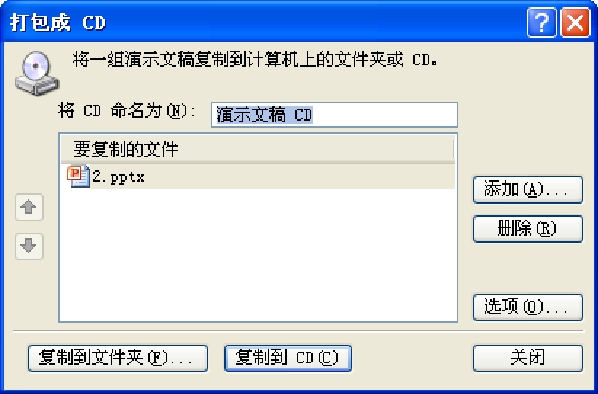
图5-66 打包为CD
◆ 若要添加演示文稿,请单击“添加”按钮,然后在“添加文件”对话框中选择要添加的演示文稿,最后单击“添加”。对需要添加的每个演示文稿重复此步骤。如果要在包中添加其他相关的非 PowerPoint 文件,也可以重复此步骤。
◆ 若要从“要复制的文件”列表中删除演示文稿或文件,请选择该演示文稿或文件,然后单击“删除”。
(3)单击“选项”按钮,如图5-67所示,然后进行以下操作:

图5-67 打包选项设置
◆ 为了确保包中包括与演示文稿相链接的文件,请选中“链接的文件”复选框。与演示文稿相链接的文件可以包括链接有图表、声音文件、电影剪辑及其他内容的Microsoft Office Excel 工作表。
◆ 若要使用嵌入的 TrueType 字体,请选中“嵌入的 TrueType 字体”复选框。
◆ 若想要求其他用户在打开或编辑复制的任何演示文稿之前先提供密码,请在“增强安全性和隐私保护”下键入要求用户在打开和/或编辑演示文稿时提供的密码。
(4)如果用户要将演示文稿复制到网络或计算机上的本地磁盘驱动器,请单击“复制到文件夹”,输入文件夹名称和位置,然后单击“确定”。
如果用户要将演示文稿复制到CD,请单击“复制到CD”。